

By Nathan E. Malpass, Last Update: June 29, 2023
Hatten Sie schon einmal den Moment der Panik, als Sie merkten, dass Sie ein geliebtes Foto nicht auf Ihrem iPhone finden konnten? Sie wissen, dass Sie es genommen haben, aber irgendwie scheint es sich in Luft aufgelöst zu haben. Nun, keine Angst! Ihr iPhone birgt einen geheimen Vorrat an versteckten Fotos, die nur darauf warten, entdeckt zu werden.
In diesem Artikel tauchen wir in das Reich der versteckten Fotos auf Ihrem iPhone ein und statten Sie mit dem Wissen darüber aus So finden Sie versteckte Fotos auf dem iPhone Geräte, insbesondere unter Verwendung von Kostenlose Software zur Wiederherstellung von iPhone-Fotos. Ganz gleich, ob es sich um versehentliches Verbergen, absichtliches Verstecken oder irrtümliches Löschen handelt, wir führen Sie durch verschiedene Methoden, um diese schwer fassbaren Bilder aufzudecken.
Schnappen Sie sich also Ihr iPhone und begeben wir uns auf eine Reise, um die verborgenen Schätze zu finden, die sich in seinen Tiefen verbergen. Machen Sie sich bereit, einen Schatz an Erinnerungen freizuschalten und diese kostbaren Momente noch einmal zu erleben!
Teil Nr. 1: Was ist das versteckte Album im iPhone?Teil #2: Wie finde ich versteckte Fotos auf dem iPhone?Teil #3: So verstecken Sie Fotos auf dem iPhoneTeil Nr. 4: Verlorene Fotos auf dem iPhone? Verwenden Sie FoneDog iOS Data RecoveryFazit
Wie finde ich versteckte Fotos auf dem iPhone? Erstens gibt es etwas zu wissen. In der riesigen Landschaft der Fotos-App Ihres iPhones gibt es einen verborgenen Zufluchtsort, der als „Verborgenes Album“ bekannt ist. Dieses spezielle Album dient als geheimer Tresor, in dem Sie bestimmte Fotos vor neugierigen Blicken schützen können. Es handelt sich um eine diskrete Ecke, in der Sie Ihre privaten Erinnerungen vor den neugierigen Blicken zufälliger Zuschauer oder neugieriger Freunde schützen können.
Die Funktion „Verstecktes Album“ wurde mit iOS 14 eingeführt und bietet iPhone-Benutzern eine praktische Möglichkeit, vertrauliche oder persönliche Bilder zu schützen. Wenn Sie ein Foto ausblenden, wird es nicht mehr in Ihrer Hauptfotobibliothek oder anderen Alben angezeigt. Stattdessen findet es Trost im verborgenen Album, das nur durch bewusstes Handeln zugänglich ist.
Das Ausblenden von Fotos im versteckten Album kann besonders nützlich sein, wenn Sie bestimmte Bilder privat oder sicher aufbewahren möchten, z. B. persönliche Dokumente, vertrauliche Informationen oder sogar Überraschungsgeschenke und besondere Momente, die Sie zum richtigen Zeitpunkt teilen möchten.
Es ist jedoch wichtig zu beachten, dass das versteckte Album keine ausfallsichere Methode zum Sichern Ihrer Fotos ist. Es dient in erster Linie dazu, sie vor gelegentlichem Surfen zu schützen. Wenn jemand Zugriff auf Ihr iPhone erhält oder von dem versteckten Album weiß, kann er diese versteckten Fotos trotzdem finden und ansehen.
Nachdem Sie nun das Konzept des versteckten Albums verstanden haben, wollen wir uns damit befassen, wie Sie diese versteckten Fotos auf Ihrem iPhone finden und enthüllen können, um sicherzustellen, dass Sie nie den Überblick über Ihre wertvollen Erinnerungen verlieren.
Wenn Sie Fotos im versteckten Album Ihres iPhones versteckt haben und diese nun abrufen möchten, ist das kein Grund zur Sorge! Hier sind die Schritte zum Auffinden versteckter Fotos auf dem iPhone:
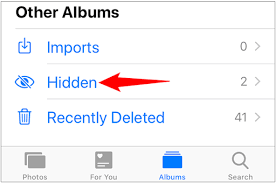
Das ist es! Sie haben Ihre versteckten Fotos auf Ihrem iPhone erfolgreich gefunden und angezeigt. Denken Sie daran, den Vorgang für jedes Foto zu wiederholen, das Sie einblenden möchten.
Erwähnenswert ist, dass das versteckte Album standardmäßig nicht durch ein Passwort geschützt ist. Daher ist es wichtig, dass Sie Ihr iPhone mit einem Passcode, einer Touch-ID usw. schützen Gesicht ID um unbefugten Zugriff auf Ihre versteckten Fotos zu verhindern.
Da Sie nun mit dem Wissen ausgestattet sind, versteckte Fotos auf Ihrem iPhone zu finden, können Sie getrost durch Ihre Erinnerungen navigieren und die besonderen Momente wiederentdecken, die Sie bewahrt haben. Wenn benötigt, Übertragen Sie diese nicht ausgeblendeten Fotos von iCloud auf Ihren PC als Backups.
Wenn Sie bestimmte Fotos auf Ihrem iPhone haben, die Sie privat oder vor neugierigen Blicken schützen möchten, können Sie sie mit der Funktion „Verstecktes Album“ ausblenden. Hier ist eine Schritt-für-Schritt-Anleitung, wie Sie das Gegenteil von „So finden Sie versteckte Fotos auf dem iPhone“ tun:
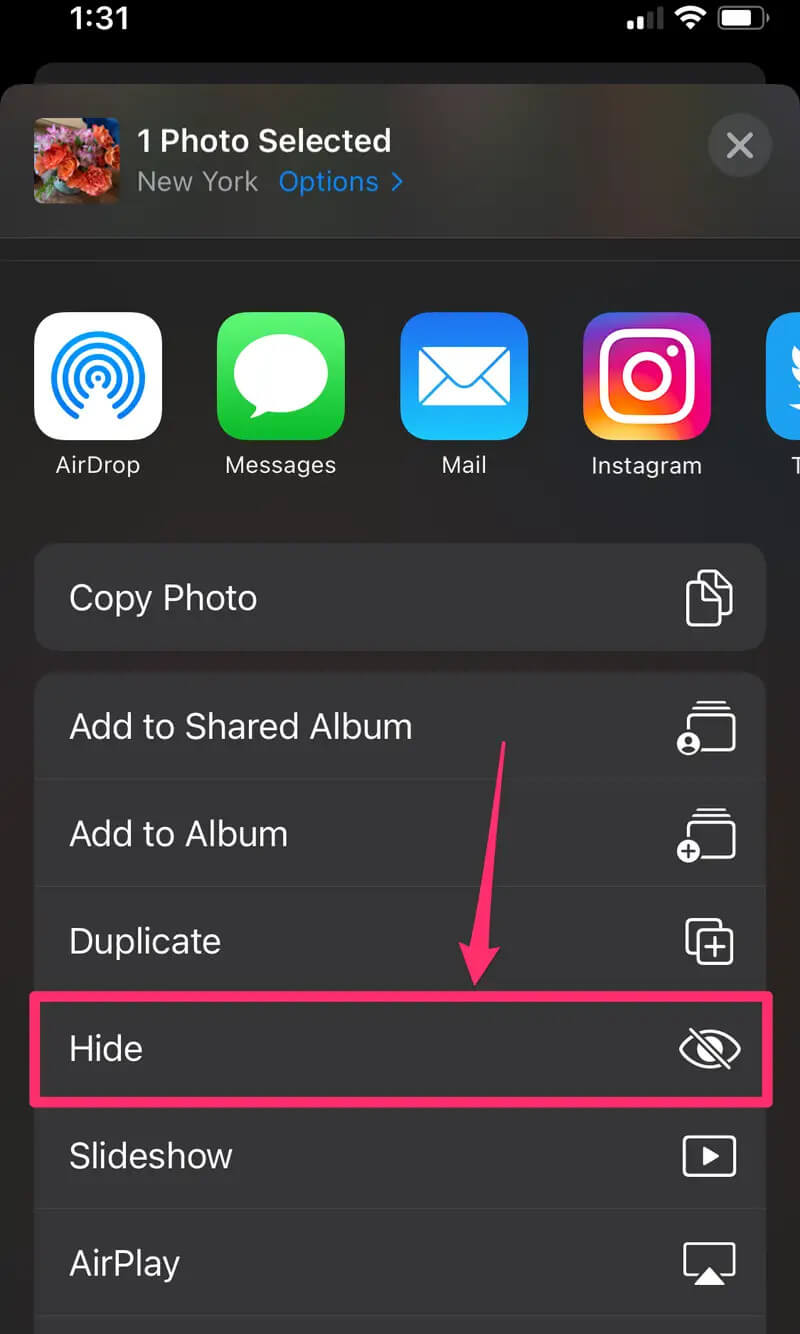
Es ist wichtig zu beachten, dass das Verstecken von Fotos im versteckten Album keine narrensichere Methode zur Sicherung ist. Das versteckte Album dient in erster Linie dazu, Fotos vor der unmittelbaren Sichtbarkeit zu schützen. Es kann jedoch trotzdem darauf zugegriffen werden, wenn jemand davon erfährt oder Zugriff auf Ihr iPhone erhält. Wenn Sie eine robustere Sicherheit benötigen, sollten Sie die Verwendung von Drittanbieter-Apps in Betracht ziehen, die speziell für den Schutz sensibler Fotos entwickelt wurden.
Wenn Sie diese Schritte befolgen, können Sie Fotos getrost auf Ihrem iPhone ausblenden und so sicherstellen, dass Ihre privaten Momente diskret und geschützt bleiben.
Der Verlust wertvoller Fotos von Ihrem iPhone kann eine belastende Erfahrung sein. Ganz gleich, ob es sich um ein versehentliches Löschen, ein Softwareproblem oder eine Gerätefehlfunktion handelt – der Gedanke, wertvolle Erinnerungen dauerhaft zu verlieren, kann herzzerreißend sein. Es gibt jedoch einen Hoffnungsschimmer in Form von FoneDog iOS Datenwiederherstellung– ein leistungsstarkes Tool, mit dem Sie verlorene Fotos und andere Daten von Ihrem iPhone wiederherstellen können.
iOS Datenrettung
Stellen Sie Fotos, Videos, Kontakte, Nachrichten, Anrufprotokolle, WhatsApp-Daten und mehr wieder her.
Stellen Sie Daten von iPhone, iTunes und iCloud wieder her.
Kompatibel mit dem neuesten iPhone und iOS.
Free Download
Free Download

Hier ist So finden Sie versteckte Fotos auf dem iPhone mit diesem Werkzeug:
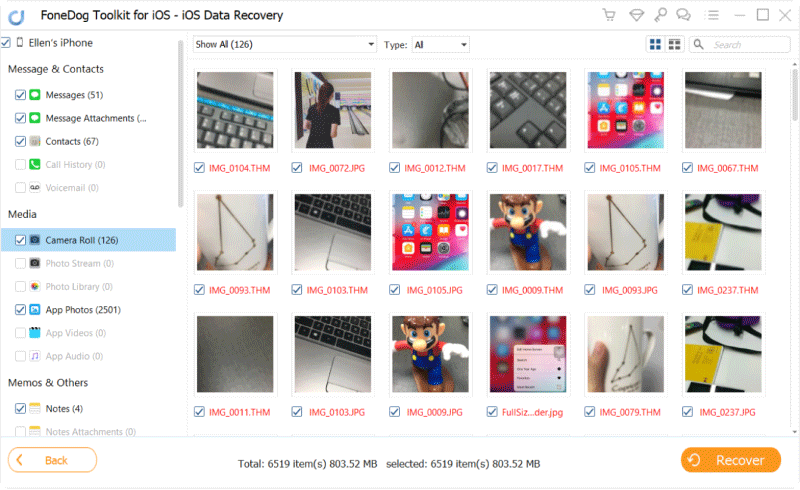
Mit FoneDog iOS Data Recovery haben Sie einen leistungsstarken Verbündeten beim Wiederherstellen verlorener Fotos von Ihrem iPhone. Es ist jedoch wichtig zu beachten, dass der Erfolg der Fotowiederherstellung von verschiedenen Faktoren abhängt, wie z. B. der Zeitspanne seit dem Löschen der Fotos und der Nutzung Ihres iPhones nach dem Verlust. Daher ist es wichtig, schnell zu handeln und Ihr iPhone nicht übermäßig zu nutzen, bevor Sie mit der Wiederherstellung beginnen.
Denken Sie daran, Ihr iPhone regelmäßig mit zu sichern iCloud oder iTunes, um Datenverlust zu verhindern und sicherzustellen, dass Sie über eine aktuelle Sicherung Ihrer Fotos und anderer wichtiger Dateien verfügen. Wenn es darum geht, Ihre wertvollen Erinnerungen zu schützen, ist Vorbeugen immer besser als Heilen.
Menschen Auch LesenLeitfaden 2023: Wohin gehen gelöschte Fotos auf dem iPhone?2023 Guide: Lassen Sie uns lernen, wie man Fotos aus iTunes Backup extrahiert!
Fazit: Wenn Sie sich in der unglücklichen Situation befinden, dass Fotos auf Ihrem iPhone verloren gehen, und es nicht wissen So finden Sie versteckte Fotos auf dem iPhone, FoneDog iOS Data Recovery kann Ihre Rettung sein. Laden Sie die Software herunter, befolgen Sie die Schritte und holen Sie sich Ihre wertvollen Erinnerungen noch einmal zurück.
Hinterlassen Sie einen Kommentar
Kommentar
iOS Datenrettung
3 Methoden zum Wiederherstellen Ihrer gelöschten Daten vom iPhone oder iPad.
Kostenlos Testen Kostenlos TestenBeliebte Artikel
/
INFORMATIVLANGWEILIG
/
SchlichtKOMPLIZIERT
Vielen Dank! Hier haben Sie die Wahl:
Excellent
Rating: 4.8 / 5 (basierend auf 87 Bewertungen)